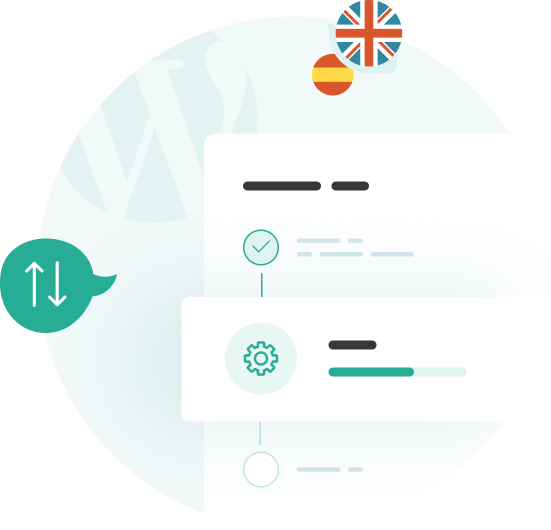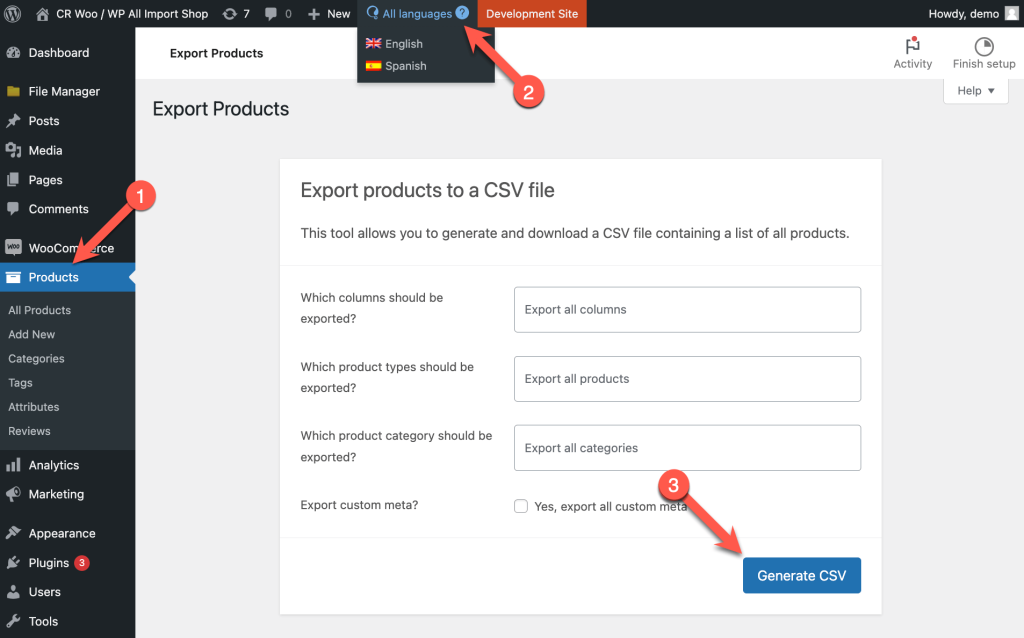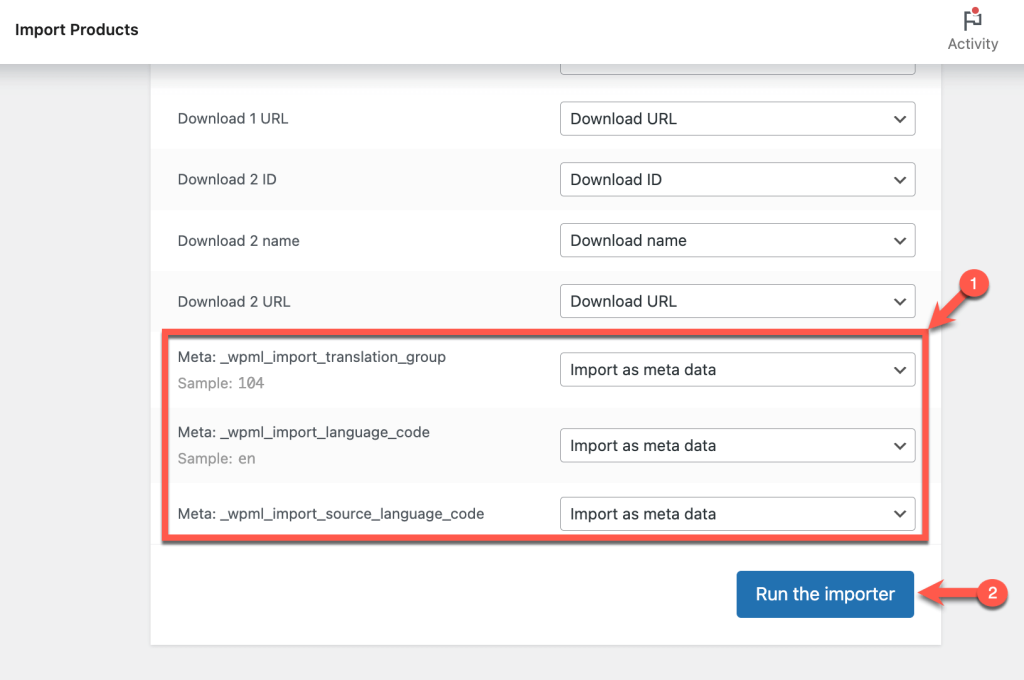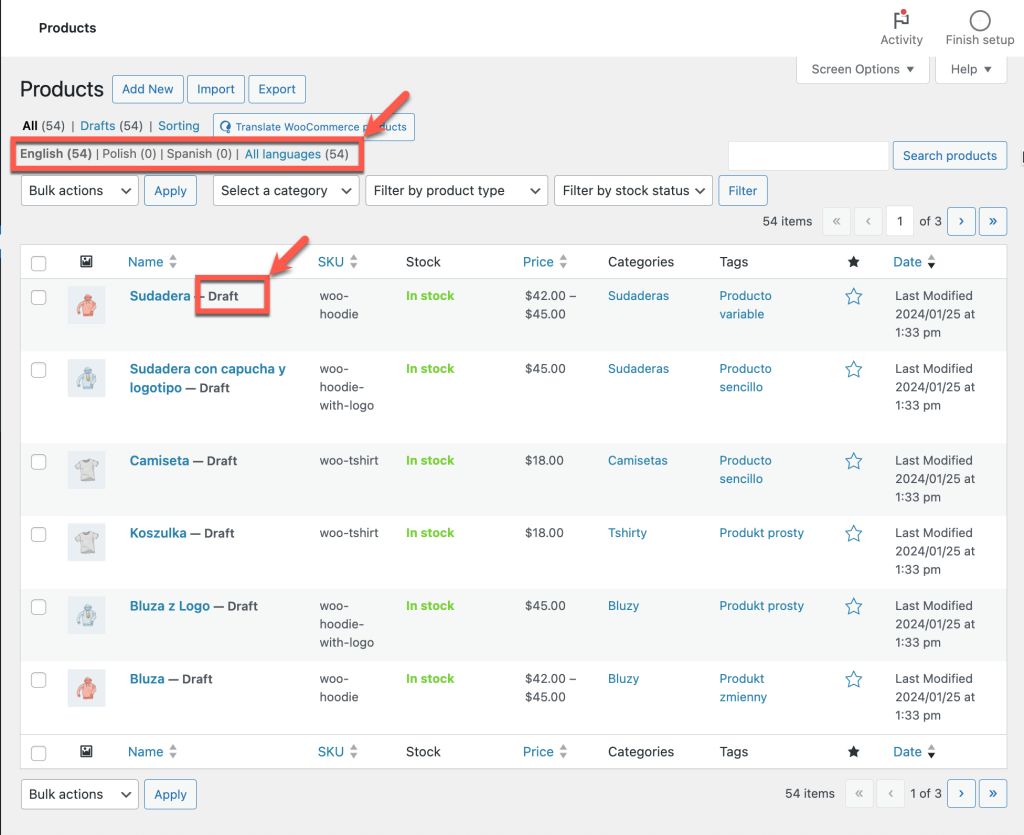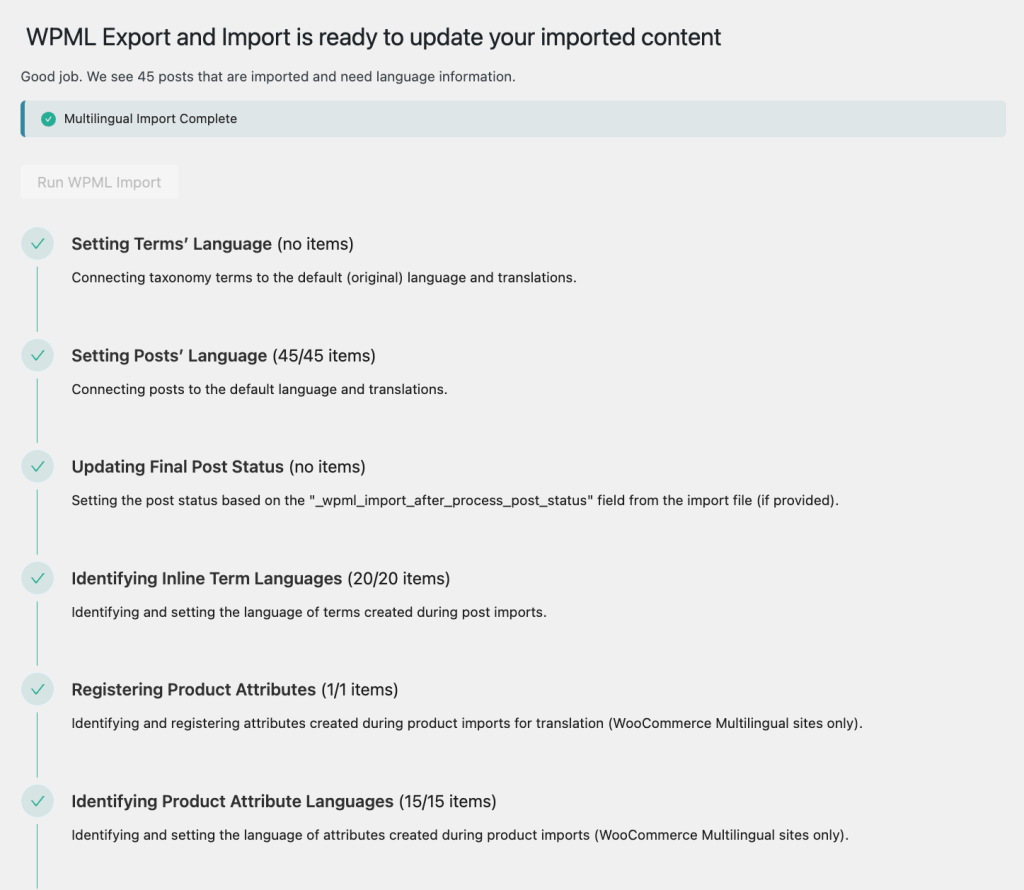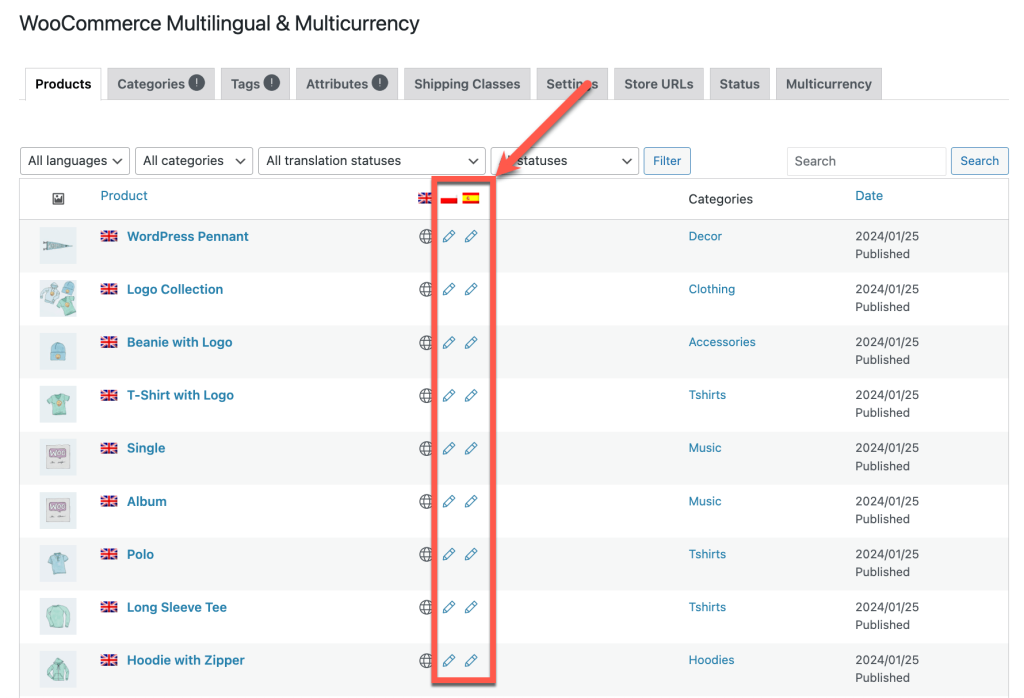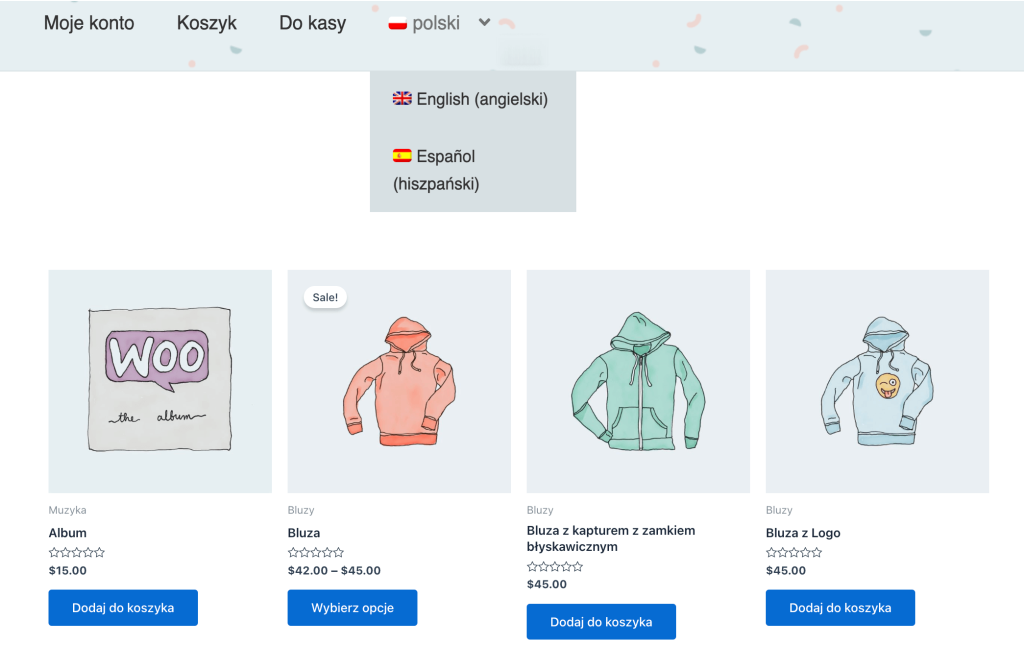En esta Página:
- Diferentes métodos para exportar e importar en WordPress
- Extensiones necesarias
- 1. Elige las herramientas o plugins de exportación e importación de WordPress compatibles
- 2. Instala WPML Export and Import en tus webs de exportación e importación
- 3. Exporta tu contenido multilingüe
- 4. Importa tu contenido multilingüe
- 5. Ejecutar WPML Export and Import
- Problemas conocidos
¿Está buscando WPML All Import?
WPML All Import es un plugin heredado. Para una mejor funcionalidad y soporte, recomendamos usar nuestro nuevo plugin WPML Export and Import.
Diferentes métodos para exportar e importar en WordPress
En WordPress, hay dos formas principales de importar contenido a un sitio nuevo:
- Utilizar una herramienta o una extensión de exportación e importación para trasladar contenido de un sitio WordPress a otro
- Crear una hoja de cálculo personalizada con contenido y utilizar una herramienta o extensión de importación para transferirla a un sitio nuevo
WPML Export and Import admite ambos flujos de trabajo, pero la forma de utilizarlo depende de tu proceso de importación específico.
- ¿Mover contenido de un sitio a otro? Continúa en esta Página para saber cómo elegir las extensiones de exportación e importación compatibles y los pasos necesarios para trasladar tu contenido multilingüe.
- ¿Importar contenido multilingüe de una hoja de cálculo? Mira cómo preparar tus archivos CSV o XML y ejecutar la importación de datos multilingües con WPML Export and Import.
Extensiones necesarias
WPML Export and Import viene con los tipos de cuenta Multilingual CMS y Multilingual Agency. Si ya eres cliente, puedes conseguir la extensión en la Página de descargas de WPML. Si no, empieza por comprar WPML.
Cuando estés listo para transferir tu contenido multilingüe, instala y activa estas extensiones tanto en el sitio desde el que exportas como en el sitio al que importas:
- Tu herramienta o plugin de importación de WordPress preferido
- WPML core plugin y WPML String Translation
- Extensión WPML Export and Import
- WooCommerce Multilingual y Multidivisa (sólo si exportas e importas productos de WooCommerce)
1. Elige las herramientas o plugins de exportación e importación de WordPress compatibles
Aunque los plugins de exportación e importación de WordPress facilitan el traslado de tus datos de un sitio a otro, no tienen la capacidad de asignar los idiomas correctos al contenido ni de volver a conectar las traducciones en tu nuevo sitio.
Por ejemplo, supongamos que tienes una Tienda WooCommerce traducida con WooCommerce Multilingual y Multidivisa de WPML. Tus productos, sus descripciones y atributos están disponibles en inglés y español. Decides trasladar tu Tienda a un sitio nuevo utilizando herramientas de exportación e importación. ¿El resultado? En tu nuevo sitio, todos los productos se muestran en inglés, incluidas las traducciones al español.
WPML Export and Import resuelve este problema. Es totalmente compatible con muchas extensiones comunes de exportación/importación y no hay necesidad de pasos adicionales en tu extensión de importación.
A continuación te explicamos cómo funciona WPML Export and Import con estas extensiones y herramientas compatibles:
- Añade automáticamente información sobre el idioma a las exportaciones creadas por las extensiones compatibles
- Mantiene el contenido importado oculto al front-end hasta que pueda conectar las traducciones.
- Asigna el idioma correcto al contenido importado y enlaza las traducciones.
Plugins y herramientas de exportación e importación compatibles
Herramienta de exportación de WordPress integrada y el complemento oficial WordPress Importer.
Importador y exportador CSV de productos integrado en WooCommerce
¿Usas una extensión que no está en la lista? Consulta cómo añadir información sobre el idioma al archivo CSV o XML.
2. Instala WPML Export and Import en tus webs de exportación e importación
Para que WPML Export and Import haga su magia, tienes que instalarlo y activarlo en ambos sitios: el sitio desde el que exportas y el sitio al que importas. Si te mudas de un sitio WooCommerce a otro, asegúrate de instalar también WooCommerce Multilingual & Multicurrency en ambos sitios.
3. Exporta tu contenido multilingüe
Tras instalar los plugins necesarios, puedes empezar a exportar tu contenido multilingüe. WPML Export and Import es compatible con el flujo de trabajo de tu extensión preferida:
- Puedes exportar todo el contenido multilingüe del sitio en un solo archivo o generar archivos independientes para cada idioma.
- Si vas a exportar tanto categorías como entradas, utiliza una extensión como WP All Export para generar archivos de exportación independientes para tus taxonomías y tipos de contenido.
- Puedes utilizar una herramienta como el exportador integrado de WooCommerce para exportar todos los productos en todos los idiomas en un solo archivo.
Escenario de ejemplo: Utilizar el Exportador WooCommerce Integrado
Por ejemplo, así es como se exporta un sitio WooCommerce multilingüe en un solo archivo utilizando el exportador de WooCommerce incorporado:
- Desde el Escritorio de tu sitio, ve a Productos y haz clic en el botón Exportar.
- Utiliza el selector de idioma de la parte superior de la Página para cambiar a Todos los idiomas. Esto te permite generar un archivo con los productos en todos los idiomas.
- Haz clic en el botón Generar CSV.
El archivo CSV incluye todos los productos y la información lingüística necesaria para WPML Export and Import para asignar posteriormente idiomas a tu contenido y conectar las traducciones.
4. Importa tu contenido multilingüe
En tu nuevo sitio, elige el flujo de trabajo de importación en función de cómo hayas exportado tu contenido y de la herramienta de importación que estés utilizando:
- Si tienes archivos de exportación separados para categorías, etiquetas o cualquier otra taxonomía y tipo de contenido, importa primero las taxonomías. Después, importa las entradas.
- Si has creado archivos de exportación distintos para cada idioma, importa cada archivo antes de ejecutar WPML Export and Import.
Hasta que ejecutes WPML Export and Import, todo tu contenido importado se agrupará en el idioma por defecto. En el caso de las extensiones de importación compatibles, WPML Export and Import establece temporalmente el contenido en estado borrador para que los visitantes no vean idiomas mezclados en el front-end.
Más información sobre cómo WPML Export and Import gestiona la visibilidad del contenido importado.
Ejemplo de escenario: Utilizar el Importador WooCommerce Integrado
Siguiendo nuestro ejemplo de exportación, éste es el aspecto que tiene el proceso de importación utilizando el importador integrado de WooCommerce:
- En tu nuevo sitio, ve a Productos y haz clic en el botón Iniciar importación.
- Sube el archivo CSV que generaste en el paso anterior y haz clic en Continuar.
- Confirma que todos tus campos CSV están asignados a productos. En la parte inferior de la pantalla, deberías ver la información del idioma añadida automáticamente por WPML Export and Import con la etiqueta Importar como metadatos. Haz clic en Ejecutar el importador.
Una vez finalizada la importación, visualiza tus productos. Verás tu contenido asignado al idioma correcto en el backend de tu sitio. También verás todos tus productos en estado borrador. Esto es de esperar, ya que todavía tienes que ejecutar WPML Export and Import para ajustar toda la información multilingüe.
5. Ejecutar WPML Export and Import
Ahora que has importado tu contenido multilingüe, puedes dejar que WPML Export and Import actualice la información del idioma.
- Ve a WPML → Exportar e Importar.
- Si tu contenido importado se ha importado correctamente, verás un botón titulado Ejecutar la importación de WPML. Haz clic en el botón y deja que WPML Export and Import siga los pasos automáticamente.
Una vez que WPML Export and Import termine de actualizar el contenido importado, comprueba tus entradas, páginas, productos y taxonomías tanto en el backend como en el front-end. Asegúrate de que tu contenido se muestra en el idioma correcto y enlaza con las traducciones.
Si alguna traducción de Taxonomía parece faltar o estar desconectada del término de idioma por defecto, tienes que conectar manualmente las traducciones de Taxonomía.